選択されたスケッチ ジオメトリに寸法と拘束がない場合、[自動寸法および拘束]コマンドによって、寸法と拘束が自動的に適用されます。
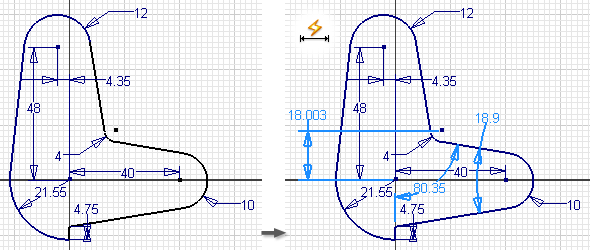
[寸法]コマンドを使用して、あらかじめ指定しておきたい寸法のみを追加してから、[自動寸法および拘束]コマンドを使用して残りのすべてのスケッチ寸法および拘束を計算します。
- スケッチで、[スケッチ]タブ
 [拘束]パネル
[拘束]パネル  [自動寸法および拘束]
[自動寸法および拘束]
 の順にクリックします。
の順にクリックします。
[自動寸法]ダイアログ ボックスが開き、[基準]選択ツールが既定でアクティブになります。
[寸法が必要]フィールドに、スケッチを完全に拘束するために必要な寸法および拘束の数が表示されます。自動寸法記入と自動拘束のいずれかが無効になっている場合、その数は表示される合計数から除かれます。
- (任意)[自動寸法]ダイアログ ボックスで、次のいずれかをオフにします。
- 寸法既定はオンです。選択されたジオメトリに、寸法を自動的に記入します。寸法を除外するには、オフにします。
- [拘束]: 既定はオンです。選択されたジオメトリに、拘束を自動的に指定します。拘束を除外するには、オフにします。
- グラフィックス ウィンドウで、拘束と寸法を自動的に適用するジオメトリを選択します。
ヒント: スケッチ全体に寸法および拘束を自動的に適用するには、ジオメトリを選択しないでください。
- 次のいずれかをクリックします。
- [適用]: 寸法と拘束を追加します。
- [削除]: 自動的に追加された寸法と拘束が、スケッチ ジオメトリから削除されます。寸法または拘束を削除できるのは、対応するチェック ボックスがオンになっている場合に限ります。
- [完了]: コマンドを完了して、ダイアログ ボックスを閉じます。
注: 寸法と拘束の追加や削除に応じて、[寸法が必要]フィールドが更新されます。